BlueStacks- emulaattorissa on monia pelejä, joissa sinun on käytettävä hiiren osoitinta ensimmäisen persoonan perspektiivin sijaan. Olisi hankalaa, jos intensiivisen taistelun aikana hiiren osoitin lennäisi ulos simulaatioikkunasta, eikö niin? Seuraavassa artikkelissa EU.LuckyTemplates opastaa sinua lukitsemaan hiiren osoittimen BlueStacks-emulaattoriin sovellusikkunassa.

Ohjeet hiiren kursorin lukitsemiseen pelatessasi pelejä BlueStacksilla
Huomautus: Tämä menetelmä koskee BlueStacks-versioita 4.90.0.1046 ja uudempia.
Avaa ensin BlueStacks, avaa peli, jonka kohdistimen haluat lukita, ja napsauta sitten kohdistimen lukituspainiketta oikeanpuoleisessa valikkorivissä. Lisäksi voit ottaa tämän ominaisuuden käyttöön myös painamalla näppäimistön näppäinyhdistelmää Ctrl + Shift + F8 .
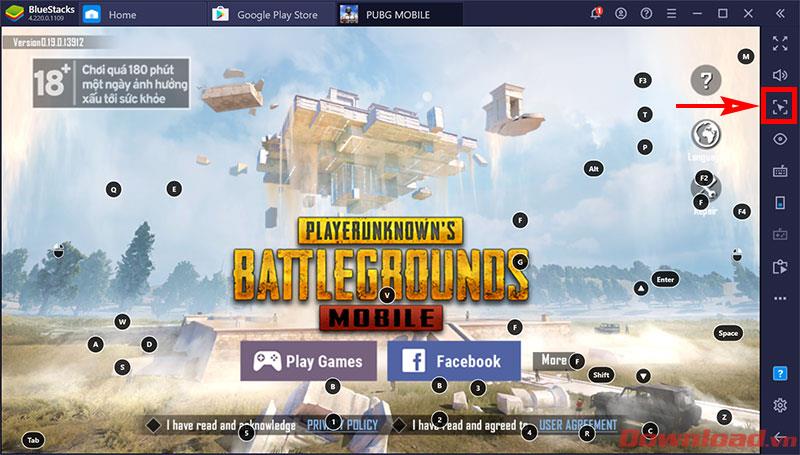
Tässä vaiheessa näet kohdistimen lukituskuvakkeen, jonka ympärillä on punainen reunus, mikä tarkoittaa, että olet lukinnut sen onnistuneesti. Nyt voit liikuttaa hiirtä vapaasti pelkäämättä sen putoavan pelistä. Hiiren osoitin liikkuu vain pelikehyksen sisällä, ei sen ulkopuolella.
Jos haluat poistaa kohdistimen lukituksen käyttääksesi laitetta normaalisti, jatka näppäinyhdistelmän Ctrl + Shift + F8 painamista uudelleen.
Vinkki: Sen lisäksi, että painat yllä olevaa näppäinyhdistelmää kursorin lukituksen poistamiseksi käytöstä, voit myös vaihtaa toiseen ikkunaan painamalla Alt + Tab ja palata sitten BlueStackiin. Tässä vaiheessa myös kursorin lukituskomento peruuntuu, voit käyttää sitä tavalliseen tapaan.
Menestystä toivottaen!
![Xbox 360 -emulaattorit Windows PC:lle asennetaan vuonna 2022 – [10 PARHAAT POINTA] Xbox 360 -emulaattorit Windows PC:lle asennetaan vuonna 2022 – [10 PARHAAT POINTA]](https://img2.luckytemplates.com/resources1/images2/image-9170-0408151140240.png)

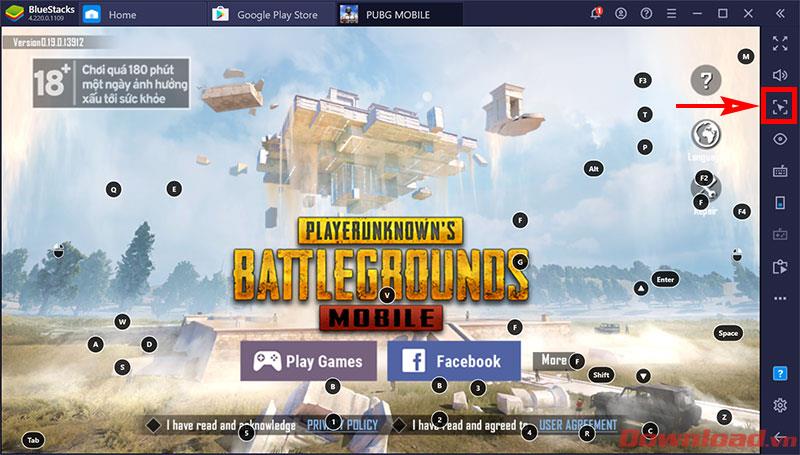
![[100 % ratkaistu] Kuinka korjata Error Printing -viesti Windows 10:ssä? [100 % ratkaistu] Kuinka korjata Error Printing -viesti Windows 10:ssä?](https://img2.luckytemplates.com/resources1/images2/image-9322-0408150406327.png)




![KORJAATTU: Tulostin on virhetilassa [HP, Canon, Epson, Zebra & Brother] KORJAATTU: Tulostin on virhetilassa [HP, Canon, Epson, Zebra & Brother]](https://img2.luckytemplates.com/resources1/images2/image-1874-0408150757336.png)

![Kuinka korjata Xbox-sovellus, joka ei avaudu Windows 10:ssä [PIKAOPAS] Kuinka korjata Xbox-sovellus, joka ei avaudu Windows 10:ssä [PIKAOPAS]](https://img2.luckytemplates.com/resources1/images2/image-7896-0408150400865.png)
